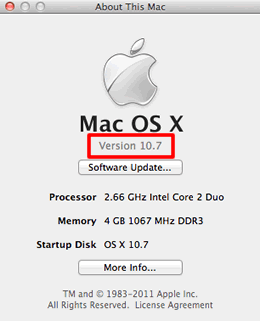NC-9100h
Întrebări frecvente şi depanare |
Cum puteți identifica Sistemul de operare (OS).
Este important să folosiți driverele/utilitarele corecte care sunt compatibile cu sistemul de operare (OS) pe care îl utilizați. Urmați pașii de mai jos pentru a verifica ce sistem de opare folosiți.
(Windows PC)
Cele mai recente drivere/utilitare compatibile cu Windows sunt disponibile la secțiunea Descărcări. Urmați pașii de mai jos pentru a verifica sistemul de operare (OS), și mergeți la secțiunea Descărcări.
Verificați versiunea de Windows
-
Țineți apăsată tasta
 (Windows) de pe tastatură și apăsați tasta R. Sau faceți click pe Start => Run.
(Windows) de pe tastatură și apăsați tasta R. Sau faceți click pe Start => Run. -
Tastați "winver" în câmpul gol. Apoi, faceți click pe OK.
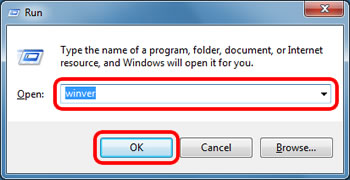
-
Verificați versiunea de Windows. Acesta este sistemul de operare (OS) pe care îl utilizați.
Ecranul poate diferi în funcție de sistemul de operare utilizat. Acestea sunt exemple cu ecranul respectiv.
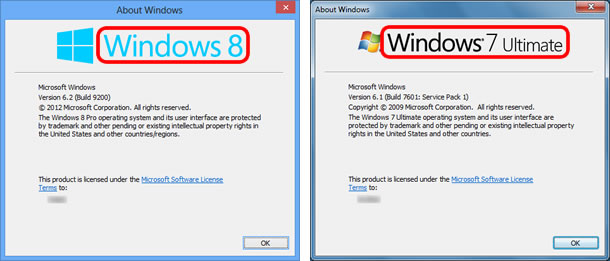
Verificați tipul sistemului Windows, 32-bit sau 64-bit
Mai jos puteți găsi intrucțiunile pentru a verifica tipul sistemul Windows, 32-bit sau 64-bit.
-
Faceți click pe
 (Start) => Settings.
(Start) => Settings. - Faceți click pe System.
- Faceți click pe About.
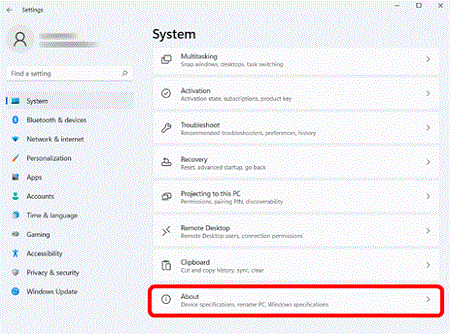
4. Check the System type. This is the version that is displayed as your system type.
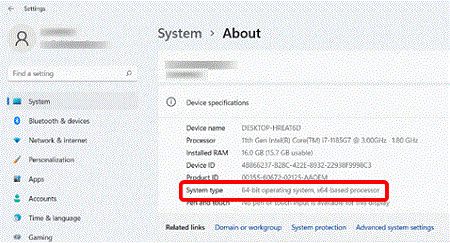
-
Faceți click pe
 (Start) =>
(Start) =>  (Settings).
(Settings). - Faceți click pe System.
-
Faceți click pe About și verificați System type. Acesta este tipul sistemului de operare.
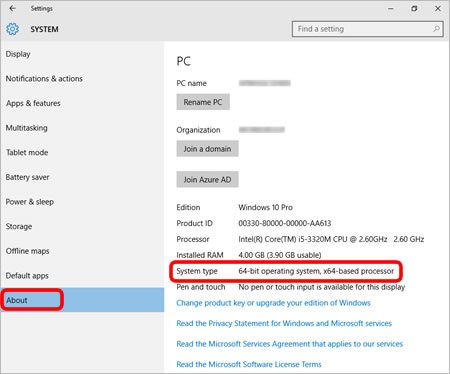
-
În ecranul Desktop, mutați cursorul în colțul din dreapta sus sau joc al ecranului Desktop. Va apărea bara de meniu.
NOTĂ: Dacă ecranul Start se găsește pe ecranul calculatorului, faceți click cadrul desktop din ecranul Start. -
Faceți click pe Settings.
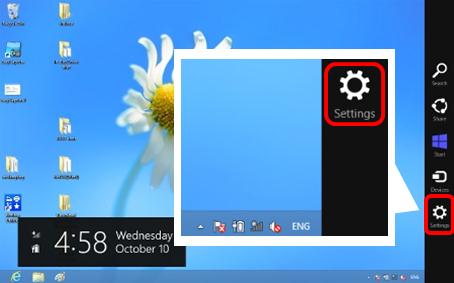
-
Faceți click pe PC info.
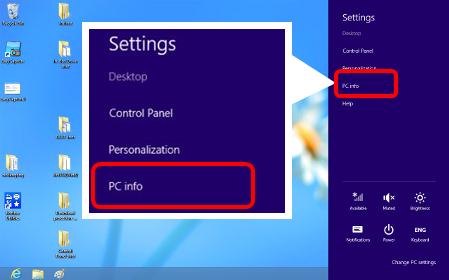
-
Va apărea ecranul System, verificați System type. Acasta este tipul sistemului de operare.
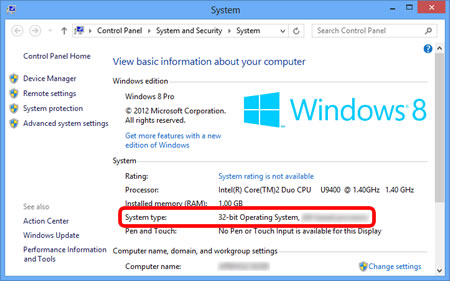
-
Faceți click pe
 sau Start în colțul din stânga al ecranului. Faceți click dreapta pe Computer sau My Computer și selectați Properties.
sau Start în colțul din stânga al ecranului. Faceți click dreapta pe Computer sau My Computer și selectați Properties.
NOTĂ: Ecranul poate diferi în funcție de sistemul de operare utilizat.
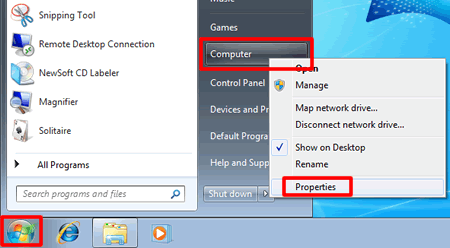
-
Verificați System type sau System. Acesta este tipul sistemului de operare.
Ecranul poate diferi în funcție de sistemul de operare utilizat. Ecranul de mai jos este un exemplu.
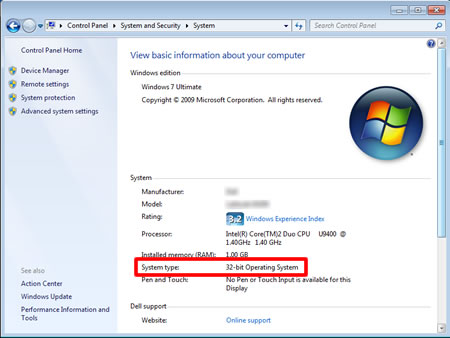
(Macintosh)
Cele mai recente drivere/utilitare compatibile Macintosh sunt disponibile la secțiunea Descărcări. Urmați pașii de mai jos pentru a verifica sistemul de operare (OS), și mergeți la secțiunea Descărcări.
-
Selectați About This Mac din meniul Apple.
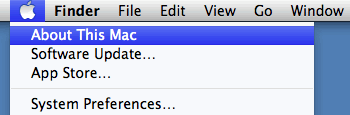
-
Verificați Version. Versiunea afișată reprezintă sistemul de operare (OS).